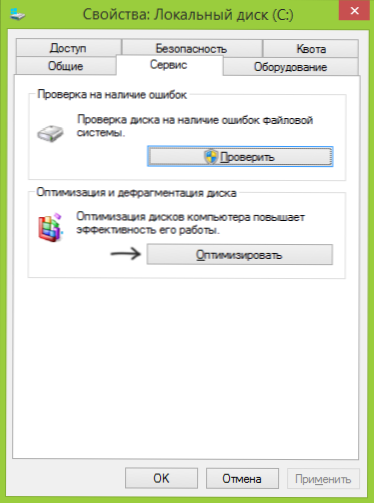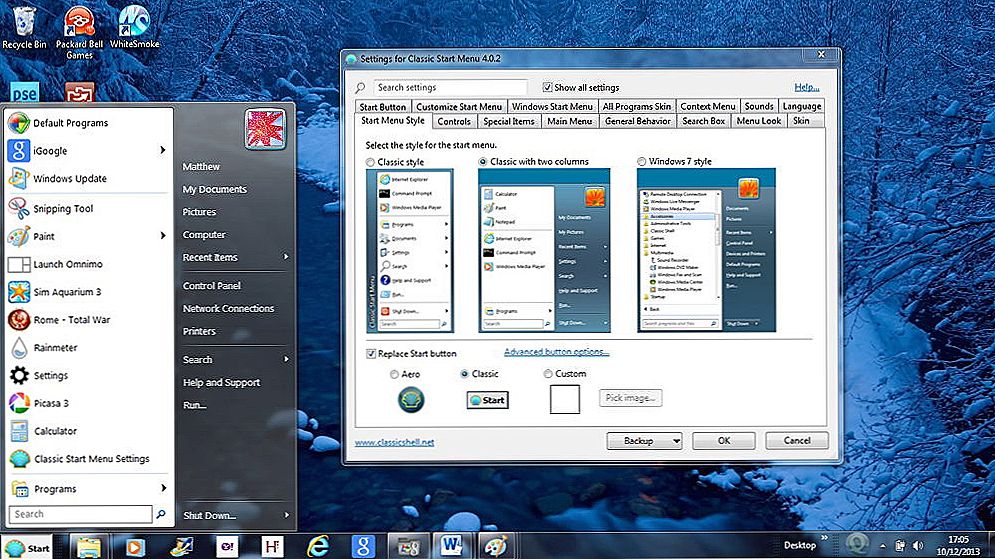Якщо ви запитаєте будь-якого знайомого комп'ютерника про те, як прискорити комп'ютер, один з пунктів, який швидше за все буде згаданий - дефрагментація диска. Ось про неї-то я і напишу сьогодні все, що мені відомо.
Якщо ви запитаєте будь-якого знайомого комп'ютерника про те, як прискорити комп'ютер, один з пунктів, який швидше за все буде згаданий - дефрагментація диска. Ось про неї-то я і напишу сьогодні все, що мені відомо.
Зокрема, мова піде про те, що таке дефрагментація і чи потрібно її виконувати вручну на сучасних операційних системах Windows 7 і Windows 8, чи потрібно дефрагментувати SSD, які програми можна використовувати (і чи потрібні ці програми) і як виконати дефрагментацію без додаткових програм в Windows, в тому числі використовуючи командний рядок.
Що таке фрагментація і дефрагментація
Багато користувачів Windows, як досвідчені, так і не дуже, вірять, що регулярна дефрагментація жорсткого диска або розділів на ньому прискорить роботу їх комп'ютера. Однак не всі знають, що це таке.
Якщо коротко, на жорсткому диску є певна кількість секторів, кожен з яких містить "шматочок" даних. Файли, особливо ті, що мають великий розмір, зберігаються відразу в декількох секторах. Наприклад, на вашому комп'ютері кілька таких файлів, кожен з них займає якусь кількість секторів. Коли ви вносите зміни в один з цих файлів таким чином, що його розмір (це знову ж таки, для прикладу) збільшується,файлова система спробує зберегти нові дані поряд (у фізичному сенсі - тобто в сусідніх секторах на жорсткому диску) з початковими даними. На жаль, якщо безперервного вільного простору недостатньо, файл буде розбитий на окремі частини, що зберігаються в різних частинах жорсткого диска. Все це відбувається непомітно для вас. У майбутньому, коли буде потрібно вважати цей файл, головки жорсткого диска будуть пересуватися в різні позиції, відшукуючи шматочки файлів на HDD - все це уповільнює роботу і називається фрагментацією.

Дефрагментація - це процес, при якому частини файлів переміщуються таким чином, щоб знизити фрагментацію і всі частини кожного файлу розташовувалися на сусідніх областях на жорсткому диску, тобто безперервно.
А тепер перейдемо до питання про те, коли дефрагментація потрібна, а коли ручний її запуск є зайвим дією.
Якщо ви використовуєте Windows і твердотільний диск SSD
За умови, що ви використовуєте SSD на комп'ютері з Windows - вам не потрібно використовувати дефрагментацію диска, щоб уникнути швидкого зносу твердотільного накопичувача. На швидкість роботи дефрагментація SSD також ніяк не вплине.Windows 7 і Windows 8 відключають дефрагментацію для дисків SSD (мається на увазі автоматична дефрагментація, про що буде нижче). Якщо ж у вас Windows XP і SSD, то перш за все можна рекомендувати оновити операційну систему і, так чи інакше, не запускати дефрагментацію вручну. Детальніше: речі, яких не потрібно робити з SSD.
Якщо у вас Windows 7, 8 або 8.1
В останніх версіях операційних систем від Microsoft - Windows 7, Windows 8 і Windows 8.1, дефрагментація жорсткого диска запускається автоматично. У Windows 8 і 8.1 вона відбувається в довільний час, під час простою комп'ютера. У Windows 7, якщо ви зайдете в параметри дефрагментації, то швидше за все побачите, що вона буде запускатися щосереди о 1 годині ночі.

Таким чином, в Windows 8 і 8.1 ймовірність того, що вам буде потрібно ручна дефрагментація малоймовірна. У Windows 7 таке може бути, особливо, якщо попрацювавши за комп'ютером ви відразу виключаєте його і включаєте кожен раз, коли вам знову потрібно щось зробити. Взагалі, часте вмикання і вимикання ПК - погана практика, яка може привести до проблем з більшою ймовірністю, ніж цілодобово включений комп'ютер. Але це тема окремої статті.
Дефрагментація в Windows XP
А ось в Windows XP автоматична дефрагментація відсутня, що і не дивно - операційній системі більше 10 років. Таким чином, дефрагментацію доведеться регулярно виконувати вручну.Наскільки регулярно? Це залежить від того, скільки даних ви завантажуєте, створюєте, переписуєте туди-сюди і видаляєте. Якщо щодня встановлюються і видаляються гри і програми, можна запускати дефрагментацію раз в тиждень - дві. Якщо ж вся робота полягає в використанні Word і Excel, а також просиджуванні в контакті і однокласниках, то досить буде і щомісячної дефрагментації.
Крім цього, ви можете налаштувати і автоматичну дефрагментацію в Windows XP за допомогою планувальника завдань. Тільки вона буде менш "інтелектуальна" ніж в Windows 8 і 7 - якщо в сучасних ОС дефрагментація буде "чекати", коли ви не будете працювати на комп'ютері, то в XP буде запущена незалежно від цього.
Чи потрібно використовувати сторонні програми для дефрагментації жорсткого диска?
Ця стаття буде неповною, якщо не згадати програми для дефрагментації диска. Є велика кількість таких програм, як платних, так і тих, які можна скачати безкоштовно. Особисто я не проводив таких тестів, проте пошук в Інтернеті не дав чіткої інформації про те, ефективніше вони вбудованої в Windows утиліти для дефрагментації. Можна відзначити лише деякі можливі переваги таких програм:
- Швидка робота, власні настройки автоматичної дефрагментації.
- Спеціальні алгоритми дефрагментації для прискорення завантаження комп'ютера.
- Вбудовані додаткові можливості, наприклад, дефрагментація реєстру Windows.
Проте, на мій погляд, установка, а тим більше покупка таких утиліт - не дуже потрібна річ. В останні роки жорсткі диски стали швидше, а операційні системи - розумніші, і якщо легка фрагментація HDD десять років тому приводила до помітного зниження продуктивності системи, то сьогодні це майже не відбувається. Більш того, мало у кого з користувачів при сьогоднішніх обсягах жорсткий дисках вони заповнюються "під зав'язку", таким чином, файлова система має можливість розмістити дані оптимальним чином.
Безкоштовна програма для дефрагментації диска Defraggler
Про всяк випадок, включу в цю статтю і коротку відсилання до однієї з кращих безкоштовних програм для дефрагментації диска - Defraggler. Розробник програми - компанія Piriform, яка може бути вам відома за своїми продуктам CCleaner і Recuva. Завантажити безкоштовно Defraggler ви можете з офіційного сайту http://www.piriform.com/defraggler/download. Працює програма з усіма сучасними версіями Windows (починаючи з 2000), 32-х і 64-х розрядними.

Установка програми досить-таки проста, в параметрах установки ви можете налаштувати деякі параметри,наприклад - підміна стандартної утиліти дефрагментації Windows, а також додавання Defragler в контекстне меню дисків. Все це російською мовою, якщо цей фактор є важливим для вас. В іншому, використання безкоштовної програми Defragler інтуїтивно зрозуміло і виконати дефрагментацію або аналіз диска не складе ніяких проблем.

В налаштуваннях ви зможете встановити автоматичний запуск дефрагментації за розкладом, оптимізацію системних файлів при завантаженні системи і багато інших параметрів.
Як зробити дефрагментацію вбудованими засобами Windows
Про всяк випадок, якщо ви раптом не знаєте, як виконати дефрагментацію в Windows, опишу цей простий процес.
- Відкрийте "Мій комп'ютер" або Провідник Windows.
- Клацніть правою кнопкою миші по диску, який потрібно дефрагментувати і виберіть "Властивості".
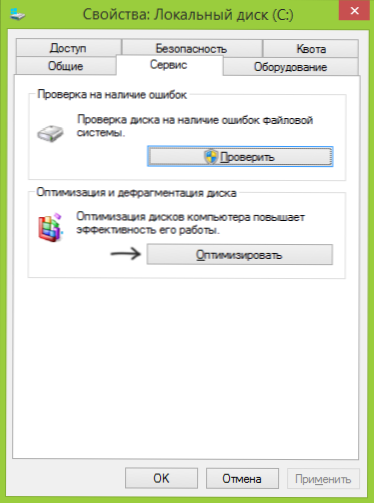
- Виберіть вкладку "Сервіс" і натисніть кнопку "дефрагментірован" або "Оптимізувати", в залежності від того, яка у Вас версія Windows.
Далі, думаю, все буде гранично ясно. Зауважу, що процес дефрагментації може зайняти тривалий час.
Дефрагментація диска в Windows за допомогою командного рядка
Все те ж саме, що було описано трохи вище і навіть більше, ви можете виконати за допомогою команди defrag в командному рядку Windows (командний рядок слід запустити від адміністратора). Нижче - лістинг довідкової інформації по використанню defrag для дефрагментації жорсткого диска в Windows.
Microsoft Windows [Version 6.3.9600] (c) Корпорація Майкрософт (Microsoft Corporation), 2013. Всі права захищені. C: \ WINDOWS \ system32> defrag Оптимізація диска (Майкрософт) (c) Корпорація Майкрософт (Microsoft Corporation), 2013. Опис: Служить для оптимізації і об'єднання фрагментованих файлів на локальних их томах з метою підвищення продуктивності системи. Синтаксис defrag | / C | / E [] [/ H] [/ M | [/ U] [/ V]] де або не вказуються (звичайна дефрагментація), або указиваютс я в такий спосіб: / A | [/ D] [/ K] [/ L] | / O | / X Або, щоб відстежити операцію, яка вже виконується на томі: defrag / T Параметри Значення Опис / A Аналіз зазначених томів. / C Рятувальна операція для всіх томів. / D Стандартна дефрагментація (за замовчуванням). / E Рятувальна операція для всіх томів, за винятком зазначених. / H Запуск операції зі звичайним пріоритетом (за замовчуванням з низьким). / K Оптимізація пам'яті на обраних томах. / L Повторна оптимізація обраних томів. / M Запуск операції одночасно на кожному томі в фоновому режимі. / O Оптимізація з використанням відповідного типу носія мето так./ T Відстеження операції, яка вже виконується на зазначеному томі. / U Відображення ходу виконання операції на екрані. / V Висновок докладних даних статистики фрагментації. / X Об'єднання вільного простору на зазначених томах. Приклади: defrag C: / U / V defrag C: D: / M defrag C: \ точка_подключенія / A / U defrag / C / H / VC: \ WINDOWS \ system32> defrag C: / A Оптимізація диска (Майкрософт) (c ) Корпорація Майкрософт (Microsoft Corporation), 2013. Виклик аналіз на (C:) ... Операція успішно завершена. Post Defragmentation Report: Відомості про томі: Розмір тому = 455,42 ГБ Вільне місце = 262,55 ГБ Загальний обсяг фрагментированного простору = 3% Максимальний розмір вільного місця = 174,79 ГБ Примітка. У статистику фрагментації не включаються фрагменти файлів, ра змери яких перевищує 64 МБ. Дефрагментація цього тому не потрібно. C: \ WINDOWS \ system32>
Ось мабуть, майже все, що я можу розповісти про дефрагментації дисків в Windows. Якщо у Вас залишилися питання, то сміливо задавайте їх у коментарях.